按下面的步骤即可禁用脱机文件:
图所示点击“脱机文件”图标,在弹出的windows同步中心窗口中点击“管理脱机文件”,在弹出的脱机文件窗口中,点击“禁用脱机文件”。再点击“确认”按钮,系统提示“重启计算机以生效”,重启计算机即可。
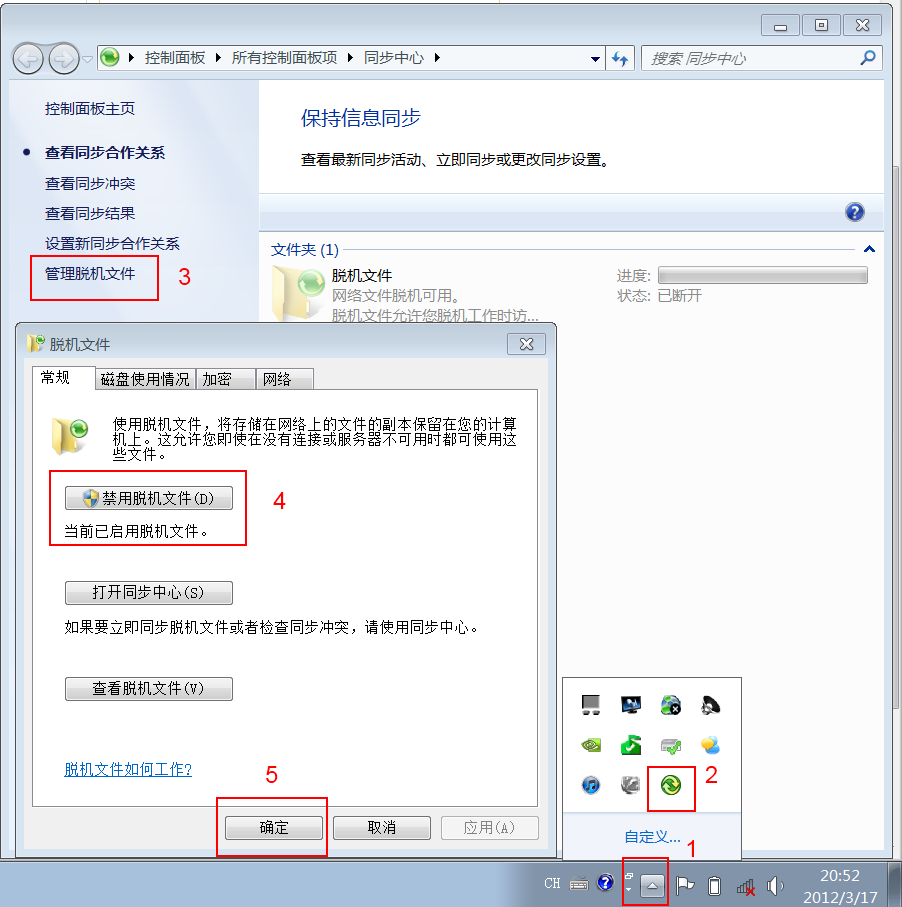
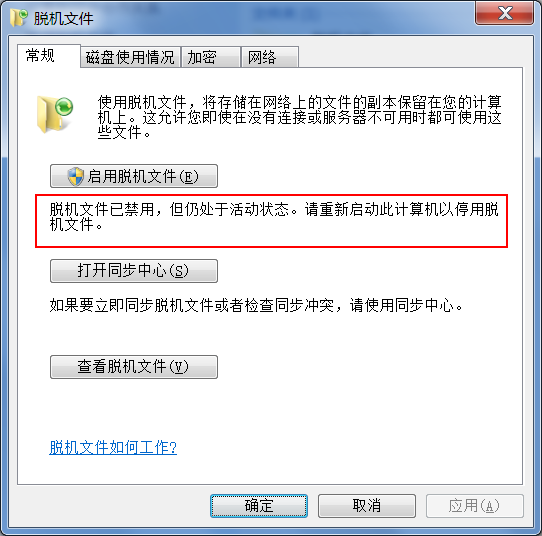
Windows 有关脱机文件的介绍:
了解脱机文件
如果您曾经需要访问存储在网络上共享文件夹中的重要文件,但由于您的便携式计算机已断开网络连接而无法访问,则可以了解脱机文件的需求。借助脱机文件,即使您的计算机未连接到网络,也可以访问网络文件的副本。
使用脱机文件非常容易。只需选择希望在脱机时可用的网络上的文件(或文件夹)即可。Windows 会自动在计算机上创建每个文件的副本。这些副本称为“脱机文件”。即使您未连接到网络,也可以使用这些文件,并且下次连接时,Windows 将自动将脱机文件与网络文件夹中的原始文件同步。
有关如何使用脱机文件的详细说明,请参阅脱机时使用网络文件。
可以在连接到存储文件的网络时访问网络文件。
未连接到网络时,可以访问网络文件的本地副本。
使用脱机文件的原因
对于使用共享网络文件夹中存储的文件的人员而言,使用脱机文件具有多个优点。通过使用脱机文件,可以:
不受网络中断的影响。 使用脱机文件时,不管是网络关闭或是所访问的网络文件夹不可用,这都没有关系。如果发生上述任一情况,Windows 会自动打开存储在计算机上的文件的脱机副本,而不是访问网络文件夹中的文件,且您可以继续工作而不被中断。
离开网络时使用文件。 从网络断开连接时,通常无法打开存储在网络上的任何文件。使用脱机文件,可以在从网络断开连接后,仍具有设置为脱机可用的所有网络文件的副本。这在携带便携式计算机旅行时特别有用。
与网络文件轻松同步。 任何时候您想和网络文件夹中的最新版本的文件同步时,只需单击一个按钮就可以执行此操作。
在较慢连接上工作时增强效率。接入连接速度较慢的网络时,使用共享网络文件夹中的文件的效率很低,而且很慢。若要加快速度,您可以随时轻松地切换到使用网络文件的脱机副本。
保持脱机文件同步
选择要设置为脱机可用的网络文件或文件夹时,Windows 会自动在计算机上创建该文件或文件夹的副本。任何时候重新连接到网络文件夹时,Windows 都会将这些文件与网络文件夹中的相应文件同步。还可以随时手动同步这些文件。
这就是您保持脱机文件同步所要了解的。但是,对于一些好奇的人,还有其他一些详细信息:
如果您脱机工作,并对网络文件夹中的脱机文件进行更改,则 Windows 会在下次连接到该网络文件夹时自动同步对文件所做的任何更改。
如果您脱机工作时其他人对共享网络文件夹中的文件进行更改,则 Windows 会在下次连接到该网络文件夹时将这些更改与您计算机上的脱机文件同步。如果在上次连接到网络文件夹之后您也更改了这些文件,则会发生同步冲突,Windows 将询问您想要保留哪个版本。
根据硬盘的大小,您可能需要管理脱机文件使用的空间量。有关详细信息,请参阅管理脱机文件的磁盘空间。